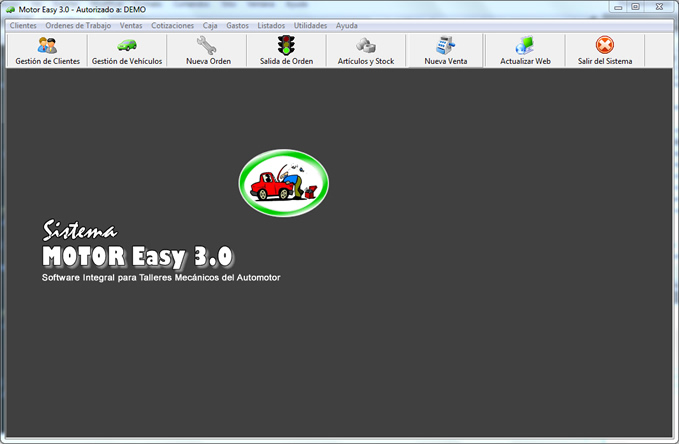MotorEasy 3.0 - Funcionalidades
! BIENVENIDOS !
Esta página es una breve explicación de lo que podrá realizar con MotorEasy 3.0. Este es un sistema diseñado para la gestión integral de talleres Mecánicos del automotor y todo tipo de vehículos
Funcionalidades Resumidas
- !Nuevo Módulo de FACTURA ELECTRONICA para Argentina!
Ahora también podrá realizar facturas electrónicas muy rápidamente y cumpliendo con todas las normas vigentes de AFIP. Mas información - Clientes
Podrá administrar sus clientes y obtener amplia información sobre ellos, como deudas, cuenta corriente, estadísticas e historial de trabajos realizados, vehículos asociados, etc. - Vehículos
Podrá administrar los vehículos ingresados, mantener los datos actualizados, conocer el historial de trabajos realizados de cada uno y las cotizaciones que se le hayan generado. - Ordenes de Trabajo (Órdenes de Taller y a la Espera de Peritaje)
Información del cliente, datos del vehículo, falla declarada, trabajos a realizar, fecha de prometido, técnico asignado y más. Seguimiento de los vehículos en taller, con filtro por ESTADO, MECANICO, CLIENTE, FECHA o VEHICULO. Controlorá los PAGOS de cada orden, pudiendo conocer las deudas que posee y la ganancia neta de cada trabajo. Podrá notificar por E-Mail a los clientes sobre el Estado de una Orden. También puede indicar el perito, la aseguradora y así tener registro de fechas y autorizaciones para reparar - Alertas Automáticas de Visitas
Cuando finaliza una Orden de Trabajo, puede configurar la fecha recomendada de la próxima visita del vehículo al taller y los trabajos a realizar. Cuando se acerque dicha fecha, el sistema le informará a Ud. y podrá enviarle un email al cliente notificándolo para recordarle! - Inventario
Inventario de Vehículos en el taller sin ser retirados - Caja
Podrá controlar la Caja Diaria de su taller, con solo algunos Clics. No pierda mas tiempo y dinero en planillas incomprensibles - Gastos
Administrará de forma integral sus gastos, filtrando por cuenta y fecha, obteniendo completos y productivos informes de su situación - Artículos / Repuestos
Gestión completa de Proveedores, Stock de Repuestos, Administración y datos históricos de compras, cantidades y precios. Completos informes que lo ayudarán en la toma de decisiones. - Ventas
Podrá registrar las Ventas de su negocio, administrando el Stock de Articulos, los pagos, las deudas, la ganancia neta, los Vendedores de su negocio y las Listas de Precios en su moneda local o en dólares. Todo muy sencillo e intuitivo para que pueda administrar su taller de forma clara y eficiente. - Compras
Podrá registrar las Compras de su negocio y actualizar el Stock de Articulos automáticamente. También, administrar los pagos a proveedores y conocer la cuenta corriente de cada uno. - Cheques
Contará también con un módulo de Cartera de Cheques que le permitirá guardar los cheques recibidos por los clientes y administrarlos. Guardará el historial del cheque y sus diferentes etapas. Contempla también los cheques emitidos de su Cuenta y los vencimientos próximos - Cotizaciones
Con el módulo de Cotizaciones, podrá cotizar repuestos y trabajos al instante. De este modo, podrá imprimir y generar rápidamente un documento de cotización para la Aseguradora, que además quedará en el historial del cliente y el vehículo, con la fecha y los precios correspondientes. Le permitirá tambien, armar Combos y Ofertas para acceder más rápidamente en las cotizaciones. - Actualización WEB
El nuevo módulo de actualización WEB le permitirá que sus clientes puedan revisar el estado de su Orden, por Internet desde cualquier lugar. Gane prestigio y sume servicios para sus clientes! Vea ejemplo de como sería la página HACIENDO CLICK AQUI
¿NECESITA MEJORAR SU PRODUCTIVIDAD? SIGA LEYENDO Y VERA COMO CONSEGUIRLO !!
Esta pantalla estará siempre visible y todos los módulos que se abran, lo harán dentro de ésta. MotorEasy 3.0 cuenta con 6 módulos principales: CLIENTES, VEHICULOS, ORDENES DE TRABAJO, GASTOS, ARTICULOS - REPUESTOS, VENTAS Y COTIZACIONES
Clientes
Con MotorEasy 3.0 ud. podrá administrar de forma clara y efectiva sus clientes. El módulo de Clientes, consta de una grilla, que contiene todos los clientes ingresados en el sistema. Además, se pueden realizar distintas operaciones como:
- Agregar nuevos clientes
- Eliminar clientes
- Modificar datos
- Ver las Ordenes de Trabajo históricas asignadas a un cliente (Ejemplo de Impresión CLICK AQUI)
- Ver las Ventas registradas a un Cliente (Ejemplo de Impresión CLICK AQUI)
- Ver las Cotizaciones asociadas (Ejemplo de Impresión CLICK AQUI)
- Ver los Remitos de Entregas asociados (Ejemplo de Impresión CLICK AQUI)
- Ver la Cuenta Corriente de un Cliente (Ejemplo de impresión de la Cuenta Corriente CLICK AQUI)
- Ordenar los datos
- Filtrar o Buscar clientes por nombre, direccion, telefono, localidad, etc.
- Exportar la información visualizada en pantalla a Excel para poder manipular los datos
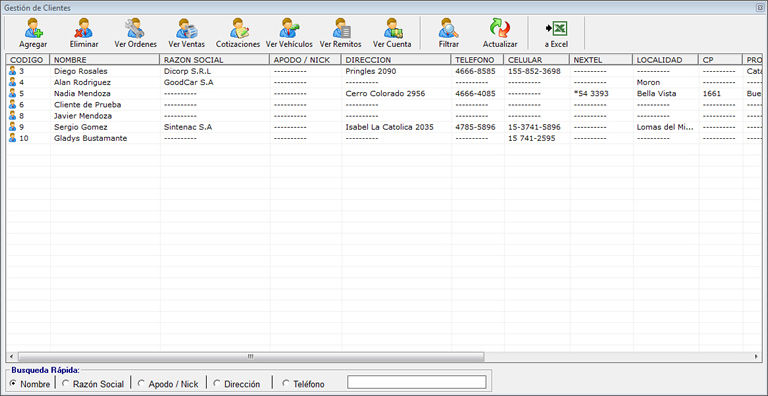
Vehículos
Con MotorEasy 3.0 ud. podrá administrar los datos e historia de los vehículos. El módulo de Vehículos, consta de una grilla, que contiene todos los vehículos que ingresaron en el sistema. Además, se pueden realizar distintas operaciones como:
- Agregar nuevos vehículos
- Eliminar vehículos
- Modificar datos
- Ver las Ordenes de Trabajo históricas asociadas a un vehículo (Ejemplo de Impresión CLICK AQUI)
- Ver las Cotizaciones asociadas (Ejemplo de Impresión CLICK AQUI)
- Exportar la información visualizada en pantalla a Excel para poder manipular los datos
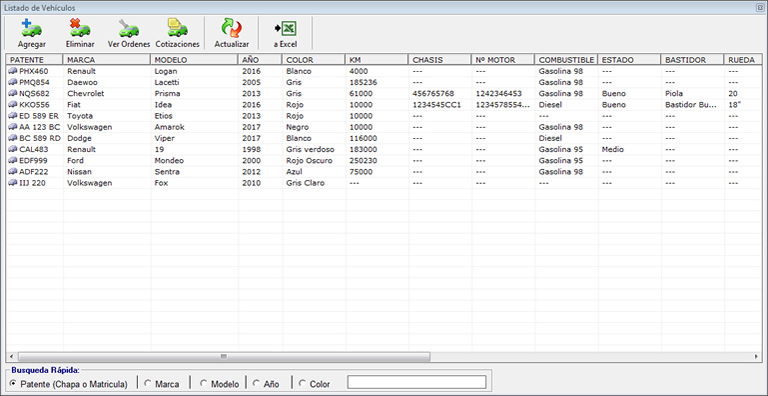
Ordenes de Trabajo (Ordenes de Taller y a la Espera de Peritaje)
Con MotorEasy , podrá mantener un perfecto control de su taller.
El módulo de Ordenes de Trabajo , es un conjunto de dos sub-módulos más pequeños, cuyo objetivo básico es mantener control sobre la entrada de los Vehículos al taller y el seguimiento (estado, retiro y pago) de los mismos, así como también de las ordenes que están a la espera del peritaje por parte de la aseguradora.
1) Primero se debe "AGREGAR o INGRESAR" la nueva Orden de trabajo al sistema, completando los datos como se muestra en la Figura 3 Izquierda. Una vez que la Orden fue agregada, con MotorEasy podrá imprimir un "Comprobante" o "Recibo" tanto para el CLIENTE como para USTED. VER EJEMPLO ORDENES DE TALLER
2) Luego, se puede administrar esa Orden de Trabajo y dar seguimiento desde la pantalla de Salida de Orden, otorgándole distintos "Estados" según como se va realizando el trabajo. Los 6 (seis) "Estados" que puede tener una Orden son:
-
PENDIENTE: Cuando se agrega una nueva Orden de Trabajo, su estado es "Pendiente", para que el técnico lo revise y pueda determinar la falla, la solución y el costo de la reparación. Podrá realizar un infome técnico al respecto.
-
ACEPTADO: Una vez que el Cliente aceptó el trabajo y desea realizarlo, pasa a estado "Aceptado"
-
NO ACEPTADO: Cuando el cliente desecha la oferta, se coloca en estado "No Aceptado"
-
EN ESPERA: El vehículo se encuentra "En Espera" de algún repuesto o por algun motivo particular.
-
LISTO: El vehículo fue reparado y ya está listo. El cliente puede retirarlo.
-
ENTREGADO: El Cliente retiró. (Ejemplo de impresión de entrega de recibo CLICK AQUI)
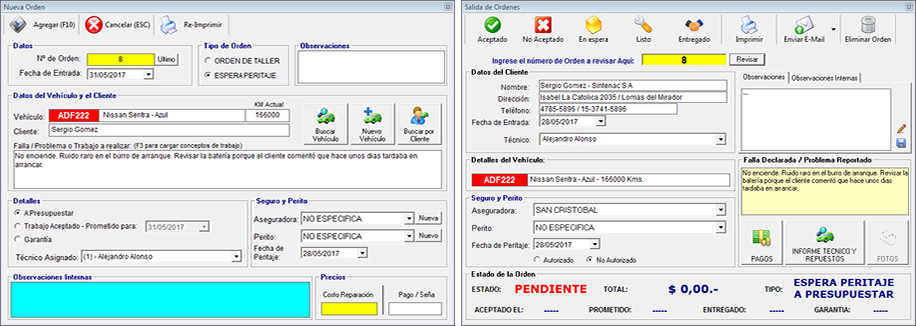
En esta misma pantalla de Salida de Orden, como así también cada vez que la Orden cambia de Estado, podrá Enviar un E-Mail al cliente, notificándole los cambios que tuvo la misma. Tenemos también la Opción de agregarle el INFORME TECNICO Y REPUESTOS e IMPUTAR LOS PAGOS. Para ello, tenemos estas 2 pantallas Figura 4 y 5, respectivamente.
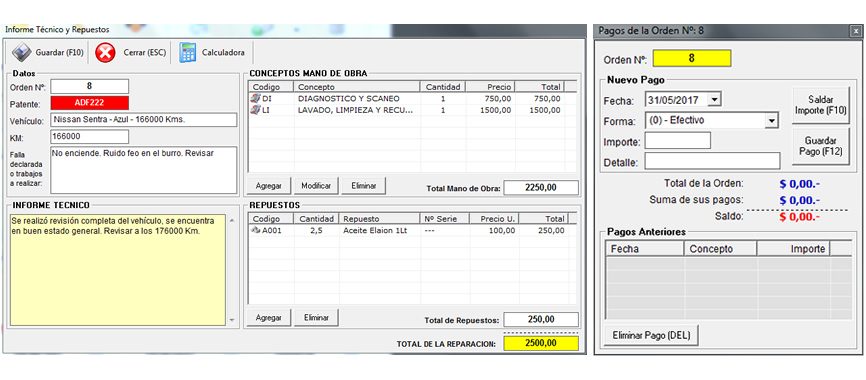
Búsquedas de órdenes de trabajo
Desde el Menú Ordenes de Trabajo - Busqueda General, podrá realizar filtros por Técnico, Fechas y Estados. De esta manera concerá las Ordenes de cada técnico entre fechas y en cualquier estado.
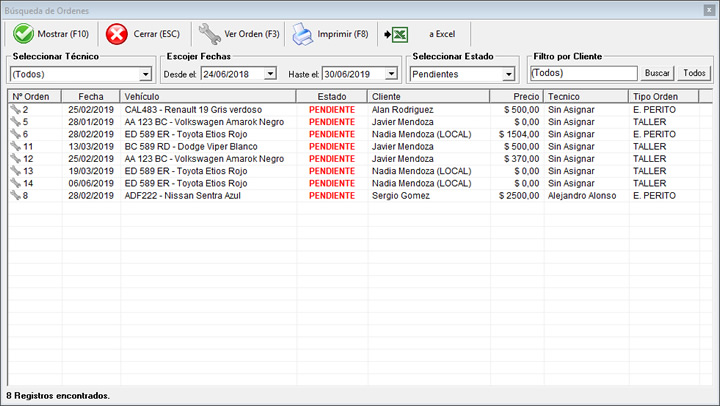
Se puede imprimir el informe de cualquier tipo de búsqueda. Aquí tiene algunos ejemplos de los mismos:
EJEMPLO 1 - EJEMPLO 2 - EJEMPLO 3 - EJEMPLO 4
Alertas de Visitas
Cuando finaliza una Orden de Trabajo, puede configurar la fecha recomendada de la próxima visita del vehículo al taller y los trabajos recomendados para realizar en un futuro o alguna observación que se tenga que recordar mas adelante. Cuando se acerque dicha fecha, el sistema le informará a Ud. y podrá enviarle un email al cliente notificándolo para recordarle!
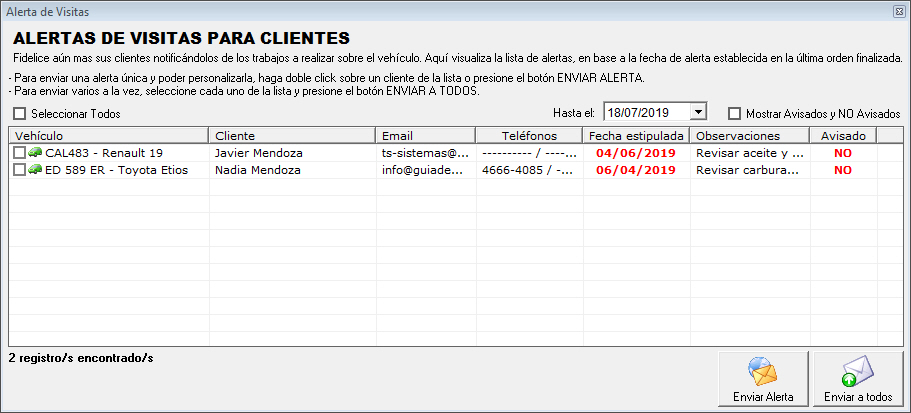
Las alertas pueden enviarse en forma individual, pudiendo modificar el mensaje que se enviará a cada cliente, o bien, puede
hacer un envío masivo seleccionando en esta pantalla todos los clientes que recibirán la alerta por email.
Esta es una herramienta super efectiva para fidelizar clientes y obtener mas ingresos para su taller!
Búsquedas de Vehículos y Ordenes por Número de Patente
Desde el Menú Ordenes de Trabajo - Busqueda por Numero de Patente , podrá seguir la historia de un vehículo, verificar su estado de Garantía, las veces que ha ingresado, quien lo ha traido, las fechas y el costo de cada reparación. A continuación, una imagen que muestra lo mencionado:
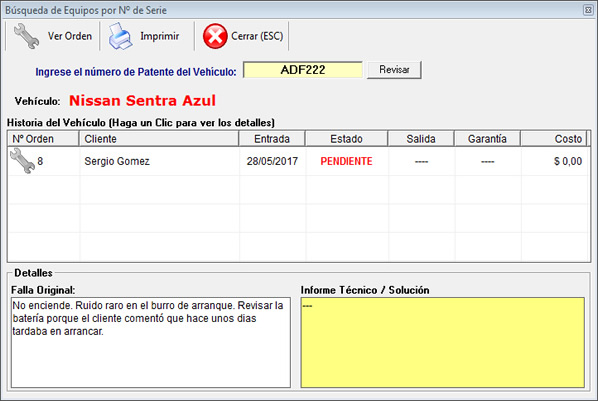
---- Ademas
Podrá conocer el total cobrado entre las fechas seleccionadas, la cantidad de ordenes generadas, los trabajos prometidos para un dia determinado, estadísticas de entradas por vehículos, todo en varios completos informes para visualizar e imprimir. Los datos mas importantes de su negocio, estan ahora ordenados y a su alcance!. Además, MotorEasy 3.0 brinda un Reporte / Informe llamado INVENTARIO, el cual se utiliza para conocer cuales son los vehículos que aun se encuentran en ta;;er y a que orden y cliente corresponde cada uno. VER EJEMPLO.
Ventas
La sección de Ventas le permitirá a Ud. poder administrar:
El Archivo de Articulos - Repuestos y Stock, donde deberá cargar todos los artículos o repuestos que se venden en su empresa.
El Archivo de Rubros / Familias, donde podrá crear los diferentes Rubros o Familias para agrupar los Artículos en el sistema.
El Archivo de Proveedores, el cual se utilizará para cargar los Proveedores de la empresa.
El Archivo de Listas de Precios, con el cual crearemos las Listas de Precios de venta que Ud. tiene. El sistema maneja listas de precios en moneda local y en dólares, pudiendo ingresar la cotización del dolar del momento.
El Archivo de Vendedores, donde se cargarn los vendedores con su correspondiente comisión para poder liquidar luego correctamente.
Configurar Precios - Podrá configurar los Precios de sus artículos en cada Lista de Precios creada.
Compras - Podrá cargar las compras a proveedores para dar de alta el Stock de Articulos - Repuestos
Ventas - Podrá registrar las ventas de sus productos a sus clientes
Liquidación a Vendedores - Será capaz de Liquidar a Vendedores con un solo clic del mouse !.
Veamos algunos de ellos aquí en esta muestra:
Archivo de Artículos / Repuestos y Stock
Este módulo le permitirá administrar de forma clara y efectiva el Stock de los Artículos - Repuestos que maneja en su empresa. De la misma manera, podrá obtener historial de compras a proveedores, totales, cantidades, precios anteriores. Puede obtener altas automáticas del Stock registrando las compras a sus proveedores. Con un solo click podrá observar cuales son los componentes que estan por debajo del stock mínimo preestablecido. Además, se puede saber las ventas y la ganancia neta de acada artículo. La siguiente imagen muestra la pantalla principal del Archivo de Artículos / Repuestos y Stock.
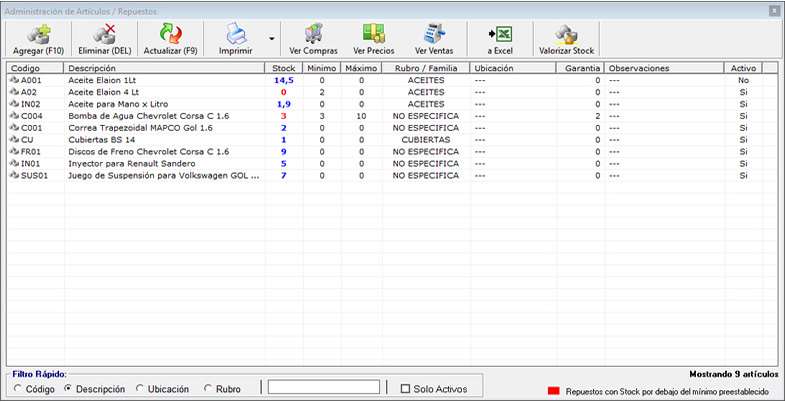
Archivo de Listas de Precios / Configuración Precios y Vendedores
Desde el Archivo de Listas de Precios deberá crear la o las Listas de Precios de venta que utiliza en su empresa. Luego deberá configurar los Precios de cada artículo, en cada Lista de Precios creada, desde la pantalla "Configurar Precios". En el Archivo de Vendedores agregan los vendedores y su correspondiente comisión, para poder liquidar rápidamente en su momento. Las siguientes capturas muestran las pantallas mencionadas.
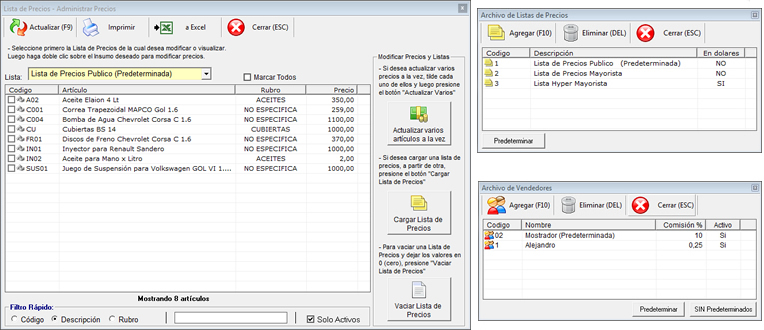
Compras
Ud. podrá registrar las compras que realiza, pudiendo obtener el alta del stock de cada artículo automáticamente, el total de compras, el resumen de compras por proveedor, precios históricos de compras por artículo y mucho mas. Aquí se muestran las 2 pantallas mas utilizadas.
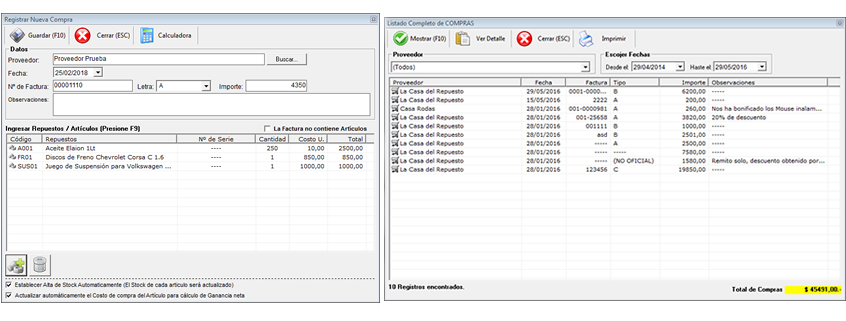
Además, se puede imputar los pagos a proveedores y conocer la cuenta corriente de cada uno. HACIENDO CLICK AQUI puede ver un ejemplo del informe para imprimir de cuenta corriente de proveedores.
Ventas
Este es uno de los módulos mas importantes del sistema. El mismo permite registrar las Ventas de productos, artículos o repuestos. Estas ventas se suman automáticamente a la Cuenta corriente del cliente, los pagos van directo a la caja diaria. Consumando la venta, se da de baja el stock de lo vendido en forma automática. También, imprime un Comprobante de Venta. Puede ver un ejemplo HACIENDO CLICK AQUI. Podrá observar algunas de las pantallas mas características.
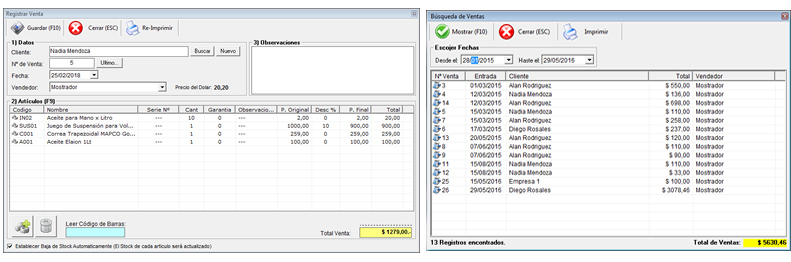
Cotizaciones
Este módulo le permitirá cotizar Artículos o Trabajos y dejarlos en la Historia del Cliente, para poder luego saber con seguridad que precios o condiciones de trabajo habíamos prometido. Con la sección de 'Combos y Ofertas' podrá pre-armar distintos combos o trabajos. Por Ej. suponemos que un Taller, vende un Combo llamado Oferta Aceites varios x 10Lt, que contiene una serie de artículos en particular. En el sistema se puede pre-armar y luego desde el módulo de Cotizaciones, seleccionamos Oferta Aceites varios x 10Lt y cargará todos los artículos que esta contiene. Las siguientes pantallas sirven de muestra para interpretar aún mas el módulo:
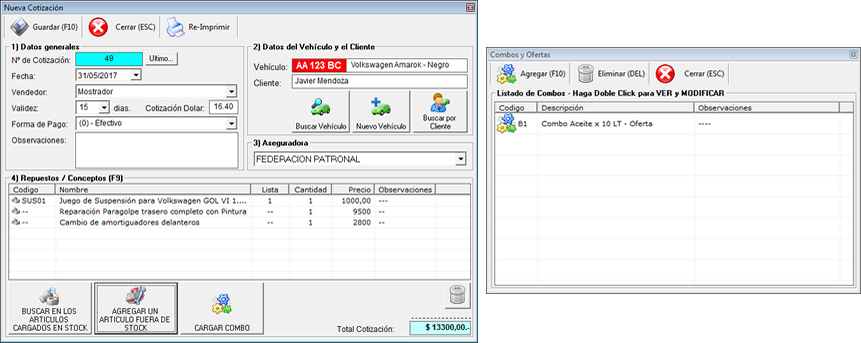
Tambien podrá imprimir un Comprobate para el cliente, que es un resumen de la Cotización, puede ver un ejemplo HACIENDO CLICK AQUI.
Gastos
El módulo de Gastos lo utilizaremos para poder administrar y controlar eficientemente, todos los egresos de dinero que se producen diariamente. Podrá además conocer los montos sobre gastos en particular, imprimir informes diarios, semanales, mensuales y anuales de los gastos relizados. El módulo de gastos, consta de una grilla, donde se visualizan todos los gastos realizados. Además, se pueden realizar distintas operaciones como:
- Agregar nuevos gastos
- Eliminar gastos
- Modificar gastos
- Ordenar los datos
- Filtrar o Buscar gastos por fecha o detalle
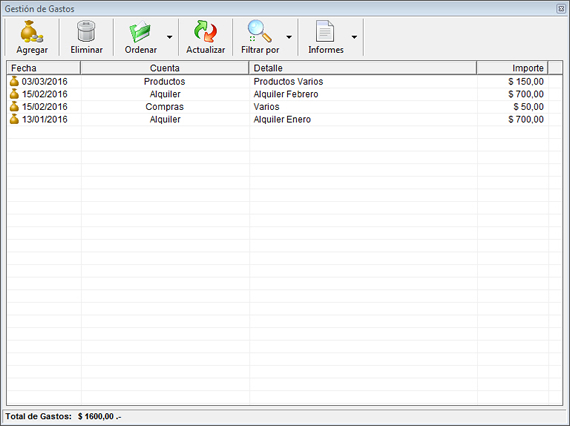
Con esta utilidad, obtendremos un completo informe con los gastos realizados. Para ver un ejemplo de este reporte, HAGA CLICK AQUI
Actualización WEB
Con este módulo, sus clientes podrán revisar su Orden desde Internet. La Base de Datos del sistema MotorEasy 3.0 funciona a nivel local, osea, dentro de su empresa, por tanto, para que sus clientes puedan revisar la orden por internet, hay que actualizar la Base cada cierto tiempo. Este es un proceso muy sencillo que se realiza presionando el botón Actualizar WEB de la pantalla principal del sistema. La pantalla se muestra a continuación:
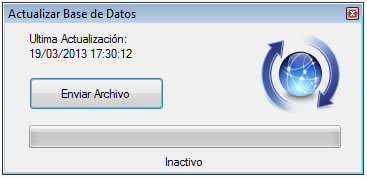
Luego, desde la página, su cliente podrá verificar el estado de su Orden. La página puede estar alojada en su Servidor (si es que dispone de uno), o en nuestros servidores, ya que tendrá incluido un lugar en los mismos. Acceda a un ejemplo de como sería la página HACIENDO CLICK AQUI
Factura Electrónica (solo Argentina)
Opcional. Con este módulo podrá Facturar las Ordenes de Trabajo y las Ventas generadas con el sistema. En 3 simples pasos, puede emitir una Factura electrónica cumpliendo con todos las normas legales de AFIP. Vea mas información sobre este módulo HACIENDO CLICK AQUI
Puede visualizar una Factura de Ejemplo HACIENDO CLICK AQUIInformes / Reportes
Los informes son una parte fundamental del MotorEasy 3.0. Este brinda mas de 30 informes escenciales para la toma de desiciones. Todos los informes se pueden visualizar e imprimir. Aquí, un breve detalle de alguno de ellos:
- Informe Cuenta Corriente de Clientes: Puede imprimir la Cuenta Corriente completa de un cliente. EJEMPLO CLICK AQUI
- Informe Cuenta Corriente de Clientes con Resumen de Movimientos: Imprime la Cuenta de un cliente con detalle de movimientos. EJEMPLO CLICK AQUI
- Informe de CAJA: Se puede imprimir todos los dias un informe de la Caja diaria. EJEMPLO CLICK AQUI
- Informe Listado de artículos y Stock: Puede imprimir el listado de Articulos / Repuestos y verificar Stock. EJEMPLO CLICK AQUI
- Informe Listado de artículos con Stock Bajo: Puede imprimir el listado de Articulos cuyas existencias estáan por debajo del mínimo establecido. EJEMPLO CLICK AQUI
- Informe Lista de Precios: Imprime la Lista de Precios configurada. EJEMPLO CLICK AQUI
- Informe de Ventas y Ganancia por Artículo: Se utiliza para conocer la estadística de Ventas y ganancia neta de cada artículo individual entre fechas. EJEMPLO CLICK AQUI
- Informe de Compras: Podrá imprimir el listado de compras por proveedor y entre fechas. EJEMPLO CLICK AQUI
- Informe Cuenta Corriente de Proveedores: Podrá imprimir el listado de facturas impagas por proveedor y entre fechas. EJEMPLO CLICK AQUI
- Informe Cuenta Corriente de Proveedores con Resumen de Movimientos: Imprime la Cuenta de un proveedor con detalle de movimientos. EJEMPLO CLICK AQUI
- Informe Comprobante de Venta: Imprime un documento donde figura el detalle de la Venta (Tipo Factura). EJEMPLO CLICK AQUI
- Informe Resumen de Ventas: Imprime un informe de Ventas entre las fechas seleccionadas. EJEMPLO CLICK AQUI
- Informe Resumen de Ventas Detallado: Imprime un informe de Ventas entre las fechas seleccionadas, detallando el contenido de cada venta y los totales vendidos. EJEMPLO CLICK AQUI
- Informe Ganancia Neta por Ventas: Imprime un informe de las ganancias netas por ventas entre un período determinado. EJEMPLO CLICK AQUI
- Informe Ganancia Neta por Servicio Mecánico: Imprime un informe de las ganancias netas por Ordenes de Trabajo, tanto de mano de obra como de repuestos incluídos. EJEMPLO CLICK AQUI
- Informe Liquidación a Vendedores: imprime un informe con la liquidación a vendedores entre fechas. EJEMPLO CLICK AQUI
- Informe Deuda de Clientes: informa todos los clientes morosos y los importes. EJEMPLO CLICK AQUI
- Informe Inventario: informa los vehículos no retirados que se encuentran en el local. EJEMPLO CLICK AQUI
- Informe Total Cobrado: detalle de los presupuestos entregados (cobrados). EJEMPLO CLICK AQUI
- Informe Busquedas por Numero de Patente: Historial del vehículo ingresado por numero de Patente. EJEMPLO CLICK AQUI
- Informe Gastos: informa los gastos realizados entre las fechas seleccionadas. EJEMPLO CLICK AQUI
- Informe Nota de Recepción (Ordenes de Taller): comprobante para el cliente de la orden que se le asignó. EJEMPLO CLICK AQUI
- Informe Entrega de Orden: Cuando entrega un trabajo, se puede imprimir un "Resumen" o "Recibo". EJEMPLO CLICK AQUI
- Informe Comprobante de Cotización: cuando genera una Cotización, puede imprimir el resumen. EJEMPLO CLICK AQUI
- Informe Estadísticas por Venta de Artículos: informa la cantidad de ventas de cada Artículo entre fechas. EJEMPLO CLICK AQUI
- Informe Remito de Entregas: Puede generar un remito de entrega de órdenes para clientes de gran volumen. EJEMPLO CLICK AQUI
- Informe Liquidación a Técnicos: Liquidación de comisiones de las Ordenes finalizadas por los técnicos de acuerdo a los porcentajes de cada uno. EJEMPLO CLICK AQUI